苹果手机和Apple Watch是许多人日常生活中必不可少的智能设备,而苹果手机上的手表解锁功能更让用户的使用体验更加便捷和安全,通过简单的设置,用户可以实现苹果手机和Apple Watch之间的自动解锁,无需输入密码或使用Touch ID,只需将手表靠近手机即可完成解锁操作。这一功能不仅提高了设备的安全性,也让用户在日常使用中更加便捷快速。想要了解如何设置苹果手机上的手表解锁功能?接下来让我们一起来详细了解。
iPhone 设置 Apple Watch 解锁功能
具体方法:
1.首先请打开 iPhone 上的 Apple Watch 这个应用,如图所示

2.在“我的手表”栏目里,请找到“密码”一栏,点击打开。
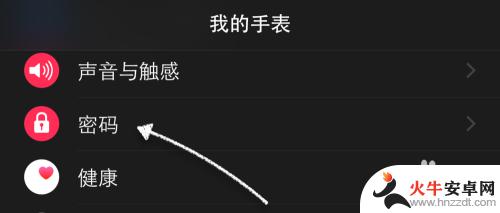
3.在这里的密码设置界面里,有一个“用 iPhone 解锁”的选项,点击启用它。
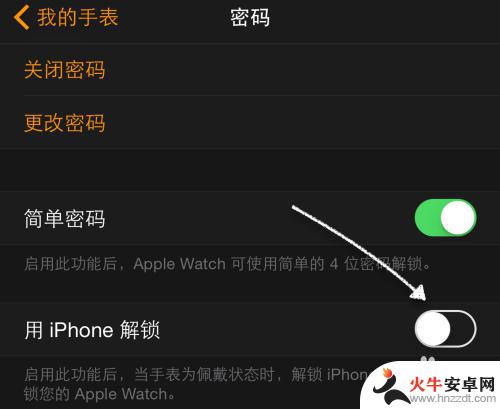
4.出于安全考虑,此时 iPhone 提示我们需要在 Apple Watch 手表上输入当前设置的密码才可以继续。
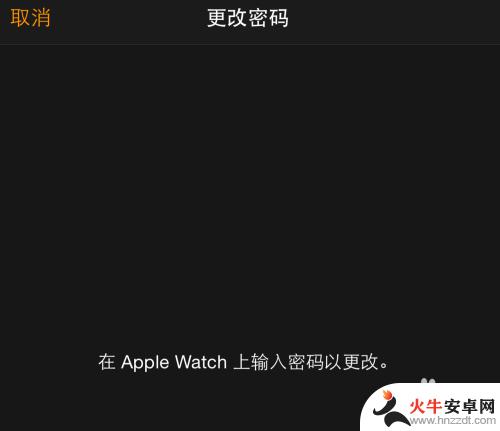
5.接着我们在 Apple Watch 手表上,输入当前设置的四位数字简单密码即可。
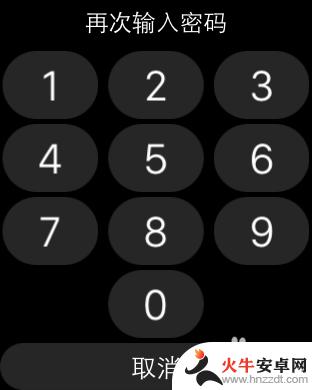
6.当我们在 Apple Watch 手表上验证密码通过以后,在 iPhone 上可以看到“用 iPhone 解锁”的选项已经启用了。
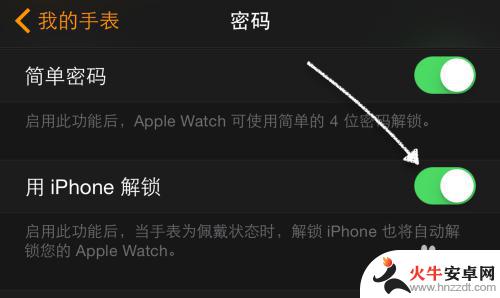
7.随后我们在 Apple Watch 上模拟一下解锁,可以通过长按手表的侧边按钮。打开功能菜单,滑动“锁定设备”一栏,如图所示
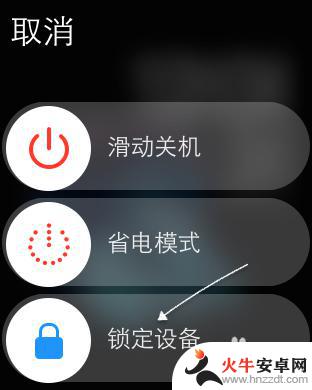
8.接下来可以看到在 Apple Watch 的屏幕顶部显示有锁标志,说明当前已经锁定,需要密码才可以。
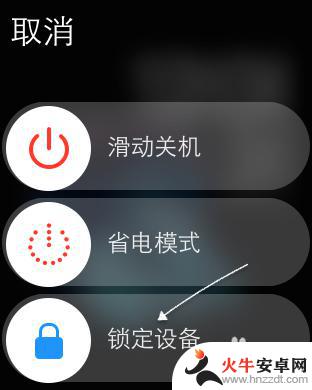
9.随后我们回到 iPhone 手机上,点亮屏幕。解锁 iPhone 手机以后,Apple Watch 手表也会跟着解锁。
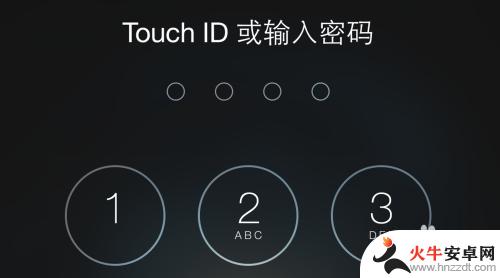
以上就是如何解锁苹果手表的全部内容,如果有需要的用户,可以按照小编的步骤进行操作,希望对大家有所帮助。














